Friday, April 06, 2007
울트라에디트 영문 스펠링 철자 검사 기능 사용법, UltraEdit Spelling Checker
메모장에는 없지만, 울트라에디트를 비롯한 대부분의 전문적인 텍스트 에디터에는 영문 스펠링 체크 기능이 있습니다.
울트라에디트에서의 철자 체크 핫키는 Ctrl+K 입니다. (Ctrl키를 누르면서 K키를 누름)
그렇지만 이것이 잘 되지 않고 이상하게 작동할 것입니다. 사용 방법은 다음과 같습니다.
* 철자를 검사할 영문 텍스트를 "선택(Selection)"해 주어야 합니다. (그렇지 않으면 항상 문서의 맨 처음부터 검사하게 됩니다.) 마우스로 긁어서 선택하거나, Shift+화살표키로 선택해 줍니다.
* 한글은 검사할 수 없고, 한글이 섞인 영문 텍스트도 검사하기 힘듭니다. 따라서 영문 부분만 위의 방법으로 선택한 후 Ctrl+K키를 눌러 검사해야 합니다.
* 영문 단어나 문장의 스펠링이 정확하다면
---------------------------
Spell Check
---------------------------
Spell Check Complete!
---------------------------
확인
---------------------------
이런 메시지가 나옵니다.
* 만약 철자가 틀렸거나 또는 사전에 없는 단어가 발견되면, 다음 그림의 위쪽 그림과 같은 상자가 나옵니다.
클릭또는옆으로스크롤가능
스펠러: 철자 체크 기능 (클릭하면 확대, 옆으로 스크롤 가능)
* 빨간 화살표가 가리키는 곳에 틀린 단어, 녹색 화살표가 가리키는 곳에 자동 추천 단어가 있습니다.
* 무시하고 다음 단어 검사로 넘어가려면 "Ignore (무시)" 버튼을 누릅니다.
* 스펠링 검사기가 자동으로 추천해 주는 단어로 변경하려면, "Change" 버튼을 누릅니다.
* 가령 appple 라는 틀린 단어를 현재 문서에서 모두 무시하려면 "Ignore All" 을 누릅니다.
* 한꺼번에 추천 단어로 변경하려면, "Change All"을 누릅니다.
* 만약 appple 라는 단어가 틀린 단어가 아니라, 새로운 어떤 단어라면, 사전에 추가해 두는 것이 편리합니다. "Add" 버튼을 누르면 사전에 추가됩니다. 다만 대문자가 섞인 단어의 경우에는 대소문자를 구분하여 사전에 추가됩니다. 알파벳만 추가할 수 있고 숫자가 섞인 영단어나 한글은 안되더군요.
사전 파일명은 en.pws 입니다. 이진파일이 아니라 텍스트 파일이기에 울트라에디트로 열어서 수동으로 편집할 수도 있습니다.
* "Options" 버튼을 누르면, 위의 그림의 아래쪽 대화상자가 나옵니다. 스펠러 환경 설정을 할 수 있습니다.
울트라에디트 옛날 버전에서는 별도의 사전을 추가해 주지 않는 한, 미국식 영어로만 체크할 수 있었지만, 현재는 영국식 미국식을 선택할 수 있습니다. 예를 들어
color <- 미국식 철자
colour <- 영국식 철자
입니다.
스펠러 환경 설정에서 en_GB 는 영국식 영어이고, en_US 는 미국식 영어입니다. 미국식 영어로 체크하는 것이 무난하겠지요.
울트라에디트에서의 철자 체크 핫키는 Ctrl+K 입니다. (Ctrl키를 누르면서 K키를 누름)
그렇지만 이것이 잘 되지 않고 이상하게 작동할 것입니다. 사용 방법은 다음과 같습니다.
* 철자를 검사할 영문 텍스트를 "선택(Selection)"해 주어야 합니다. (그렇지 않으면 항상 문서의 맨 처음부터 검사하게 됩니다.) 마우스로 긁어서 선택하거나, Shift+화살표키로 선택해 줍니다.
* 한글은 검사할 수 없고, 한글이 섞인 영문 텍스트도 검사하기 힘듭니다. 따라서 영문 부분만 위의 방법으로 선택한 후 Ctrl+K키를 눌러 검사해야 합니다.
* 영문 단어나 문장의 스펠링이 정확하다면
---------------------------
Spell Check
---------------------------
Spell Check Complete!
---------------------------
확인
---------------------------
이런 메시지가 나옵니다.
* 만약 철자가 틀렸거나 또는 사전에 없는 단어가 발견되면, 다음 그림의 위쪽 그림과 같은 상자가 나옵니다.
클릭또는옆으로스크롤가능
스펠러: 철자 체크 기능 (클릭하면 확대, 옆으로 스크롤 가능)
* 빨간 화살표가 가리키는 곳에 틀린 단어, 녹색 화살표가 가리키는 곳에 자동 추천 단어가 있습니다.
* 무시하고 다음 단어 검사로 넘어가려면 "Ignore (무시)" 버튼을 누릅니다.
* 스펠링 검사기가 자동으로 추천해 주는 단어로 변경하려면, "Change" 버튼을 누릅니다.
* 가령 appple 라는 틀린 단어를 현재 문서에서 모두 무시하려면 "Ignore All" 을 누릅니다.
* 한꺼번에 추천 단어로 변경하려면, "Change All"을 누릅니다.
* 만약 appple 라는 단어가 틀린 단어가 아니라, 새로운 어떤 단어라면, 사전에 추가해 두는 것이 편리합니다. "Add" 버튼을 누르면 사전에 추가됩니다. 다만 대문자가 섞인 단어의 경우에는 대소문자를 구분하여 사전에 추가됩니다. 알파벳만 추가할 수 있고 숫자가 섞인 영단어나 한글은 안되더군요.
사전 파일명은 en.pws 입니다. 이진파일이 아니라 텍스트 파일이기에 울트라에디트로 열어서 수동으로 편집할 수도 있습니다.
* "Options" 버튼을 누르면, 위의 그림의 아래쪽 대화상자가 나옵니다. 스펠러 환경 설정을 할 수 있습니다.
영국식 영어와 미국식 영단어 스펠링 선택
울트라에디트 옛날 버전에서는 별도의 사전을 추가해 주지 않는 한, 미국식 영어로만 체크할 수 있었지만, 현재는 영국식 미국식을 선택할 수 있습니다. 예를 들어
color <- 미국식 철자
colour <- 영국식 철자
입니다.
스펠러 환경 설정에서 en_GB 는 영국식 영어이고, en_US 는 미국식 영어입니다. 미국식 영어로 체크하는 것이 무난하겠지요.
tag: editor
텍스트 에디터 | 문서 편집기 | Text Editor
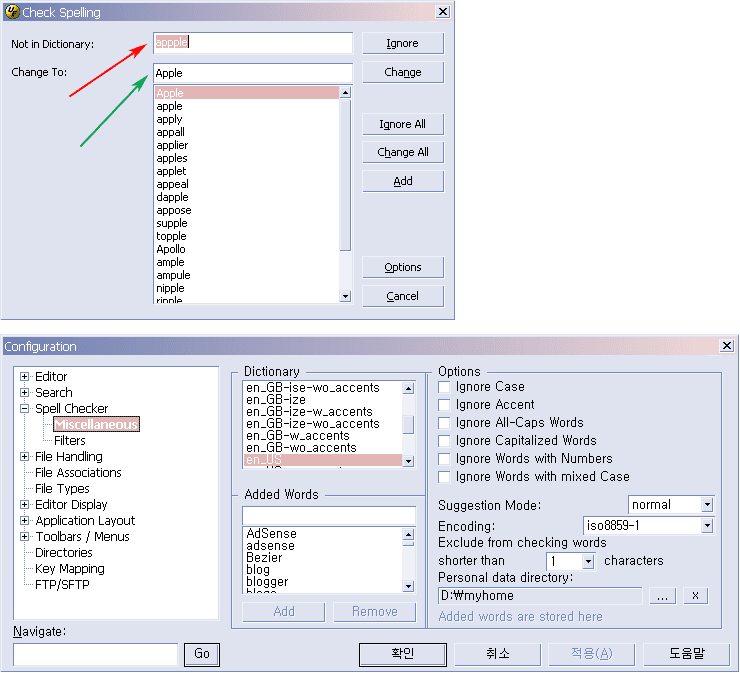


<< Home